- A+
所属分类:CAD安装使用教程
AD是一个应用非常广泛的软件,像制造业、工程设计、电气和电子电路等行业都在使用,所以想学CAD的同学特别多。
CAD画楼梯区域平面图的方法
1、双击打开桌面上的AutoCAD 2007软件。
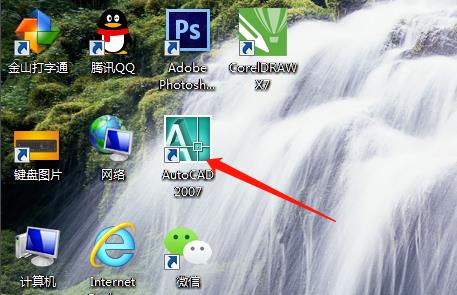
2、单击选矩形工具,绘制一个3500,2200的矩形。用偏移工具向内偏移120距离。
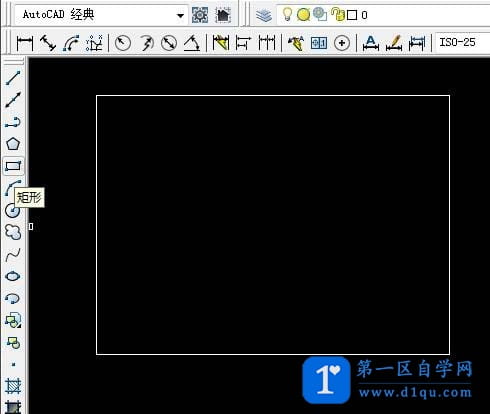
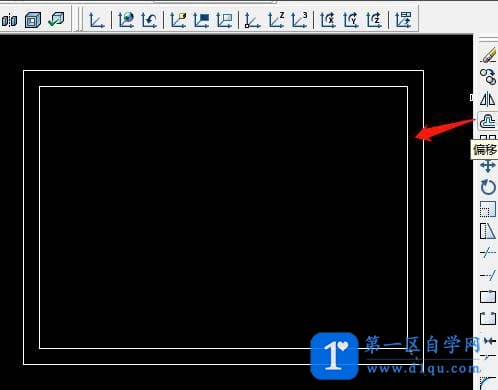
3、用矩形和椭圆弧工具绘制900的门,移至合适位置,用修剪工具修剪多余的线。
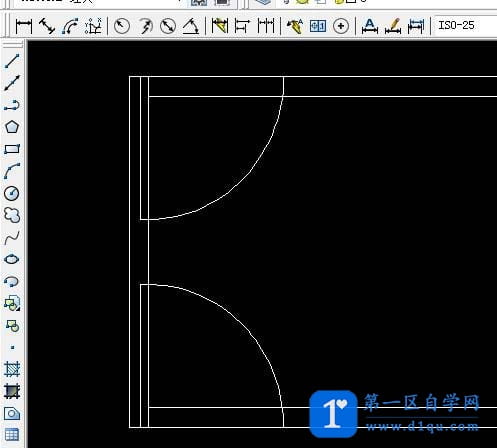
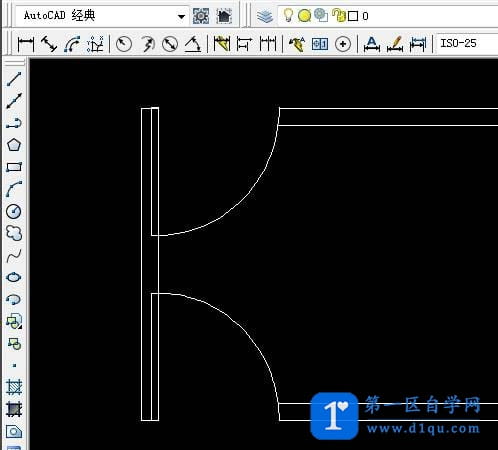
4、用直线工具绘制一条直线,选偏移工具偏移175距离。
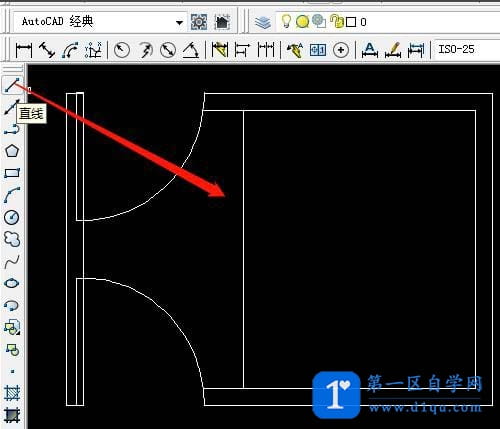
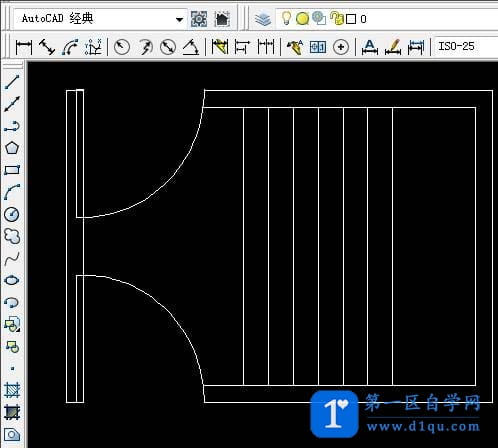
5、单击矩形工具,绘制一个1500,120的矩形,移至直线中点位置。向内偏移20。
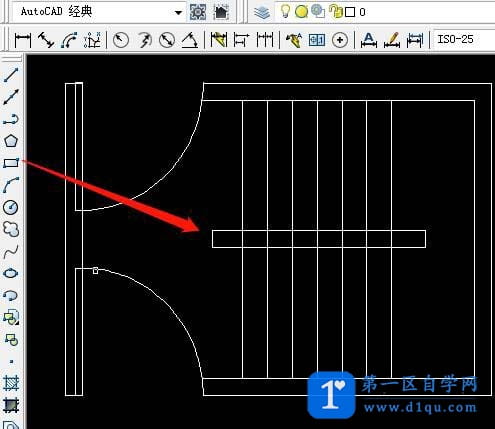
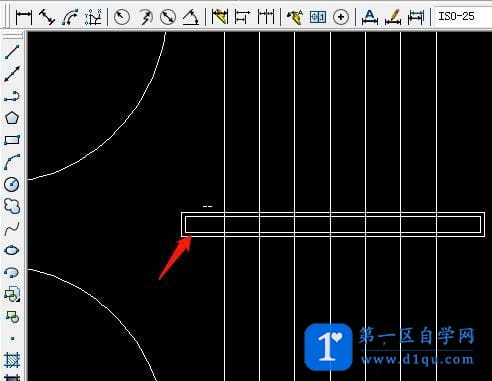
6、单击修剪工具修剪多余的直线,选多段线工具绘制带箭头的直线。
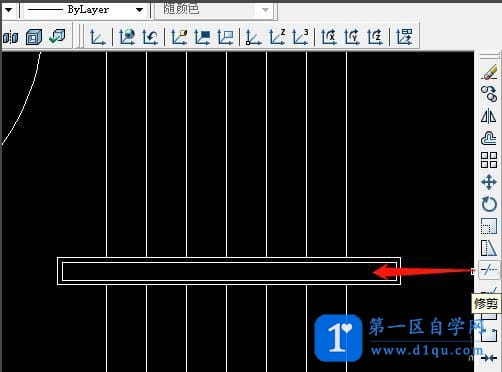
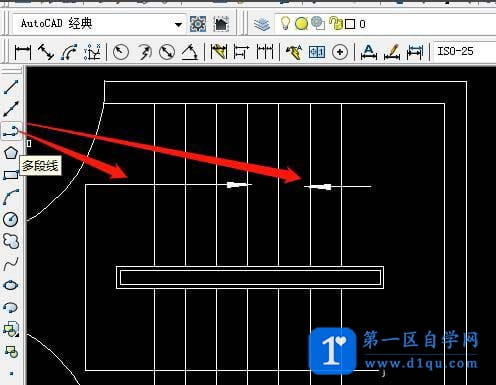
7、用多行文字输入文字,选直线工具再绘制几条直线。
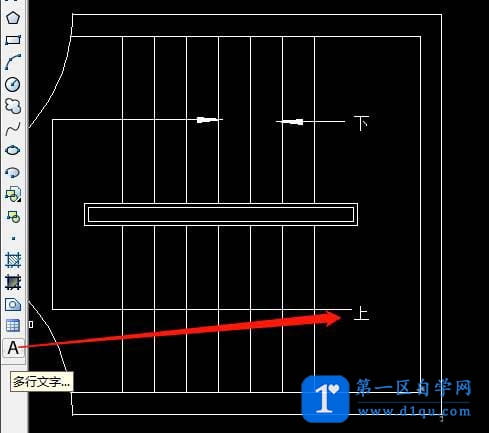
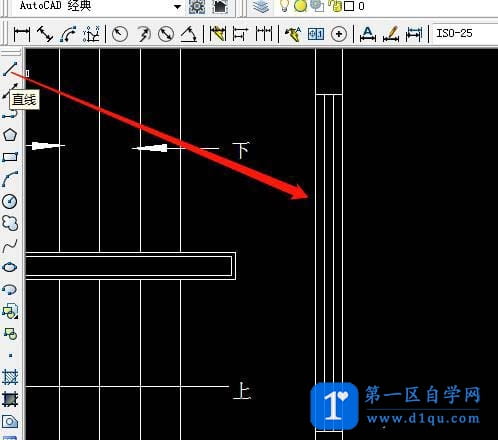
“CAD画楼梯区域平面图的方法”的内容就到这里了。




